Sustituir la esponja de desagüe
Si aparece el mensaje Es el momento de sustituir la esponja de desagüe. realice la sustitución.
Para obtener información sobre cómo comprar las esponjas de desagüe, póngase en contacto con su distribuidor autorizado o visite nuestro sitio web (https://www.rolanddg.com/).
Asegúrese de realizar las operaciones indicadas en las instrucciones y no toque ninguna zona que no se especifique en las instrucciones.
Los movimientos repentinos del equipo podrían provocar lesiones.
| Elementos necesarios | |||
|---|---|---|---|
|
|
|
|
|
| Esponja de desagüe | Pinzas | Gotero | Líquido de limpieza |
- Cuando aparece el mensaje Es el momento de sustituir la esponja de desagüe., toque Aceptar.
- Retire el material.
-
Toque
para mostrar los mensajes.
-
Toque Es el momento de sustituir la esponja de desagüe..
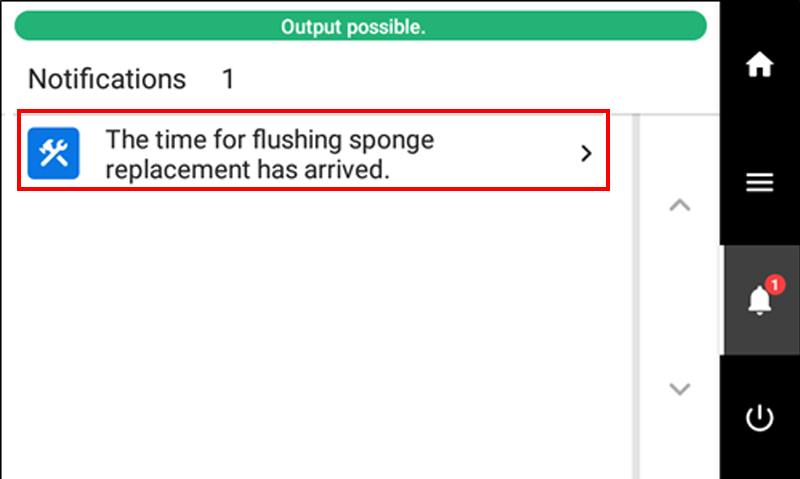 Aparece la pantalla Sustitución de la esponja de desagüe.
Aparece la pantalla Sustitución de la esponja de desagüe. -
Toque Ejecutar.
El carro secundario se mueve a una ubicación donde es posible sustituir la esponja de desagüe.
-
Cuando aparezca Abra la tapa derecha., abra la tapa derecha.
-
Toque la parte que se indica en la figura para descargar la electricidad estática.
- Toque Finalizar todo.
-
Cuando se muestra Abra la tapa del desagüe., abra la tapa del desagüe mientras sujeta la parte indicada por .
NOTA El procedimiento se muestra en el panel de operaciones.- Toque
o
para comprobar el procedimiento.
- Si completa el trabajo sin ver las instrucciones, toque Finalizar todo.
- Toque
-
Sustituya la esponja de desagüe.
-
Succione un poco de líquido de limpieza con el gotero y, a continuación, gotee este líquido de limpieza en la ubicación indicada en la siguiente figura.
Utilice el gotero incluido.
Al apretar firmemente el gotero y succionar el líquido de limpieza () llena el gotero con suficiente líquido de limpieza para una ubicación. En cada ubicación, use todo el líquido de limpieza succionado. En este procedimiento, gotee el líquido de limpieza en una ubicación. Gotee el líquido de limpieza en la superficie () de la esponja de desagüe.
IMPORTANTE Una escasa cantidad de líquido de limpieza en esta ubicación puede provocar una mala calidad de impresión.
- Cuando termine de sustituir la esponja de desagüe, toque Finalizar todo.
-
Cuando se muestra Cierre la tapa., cierre la tapa de desagüe.
-
Cierre la tapa derecha.
Cuando cierra la tapa derecha, vuelve a la pantalla original.
-
Toque
para volver a la pantalla original.